ปฏิวัติการชําระเงินร้านอาหาร: การรวม SumUp Air เข้ากับคําสั่งซื้อของคุณอย่างราบรื่น
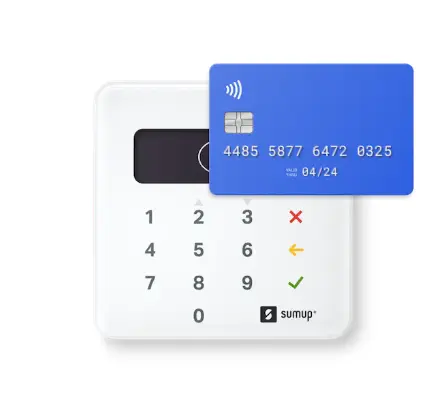
สารบัญ

เรารู้สึกตื่นเต้นที่จะประกาศว่าเราได้รวมเครื่องอ่านบัตรเครดิต SumUp Air เข้ากับระบบ Do Your Order POS สําหรับร้านอาหารแล้ว SumUp เป็นโซลูชันการชําระเงินที่หลากหลายและเชื่อถือได้ซึ่งสอดคล้องกับความมุ่งมั่นของเราในการจัดหาเครื่องมือที่ดีที่สุดสําหรับธุรกิจของคุณ บทความนี้จะอธิบายว่าเหตุใดเราจึงแนะนํา SumUp และจะนําเสนอคําแนะนําที่ครอบคลุมเกี่ยวกับวิธีการตั้งค่าและใช้เครื่องอ่านบัตร SumUp Air ด้วย Do Your Order:
ประโยชน์หลักของ SumUp:
- การพกพาและความคล่องตัว
- ราคาที่ยืดหยุ่น
- ความน่าเชื่อถือ
- ค่าธรรมเนียมการแข่งขัน
- เอกราช
คําแนะนําทีละขั้นตอน: การตั้งค่า SumUp ในโซลูชัน POS ร้านอาหาร DOYO
ก่อนที่คุณจะเริ่ม: ตรวจสอบให้แน่ใจว่าโทรศัพท์ iPad หรืออุปกรณ์เรียกเก็บเงินรวมถึงเครื่องอ่านการ์ด SumUp Air เปิดบลูทูธอยู่
ขั้นตอนที่ 1 : เลือกวิธีการชําระเงิน
- ไปที่ปุ่มชําระเงินบนหน้าจอร้านอาหาร
- คลิกที่ "การชําระเงินปลายทาง"
- เลือก "SumUp" เป็นเครื่องอ่านบัตรเครดิตของคุณ การเลือกนี้ช่วยให้มั่นใจได้ว่าเมื่อคุณเรียกเก็บเงินไม่ว่าจะที่โต๊ะร้านอาหารหรือ POS จํานวนเงินจะถูกโอนไปยังเครื่องรูดบัตรเครดิต
- ขอแสดงความยินดีคุณได้ทําตามขั้นตอนที่สําคัญที่สุดแล้ว!
ขั้นตอนที่ 2: เริ่มการเรียกเก็บเงิน
ตอนนี้ไปที่หน้าจอหรือตาราง POS และเริ่มเรียกเก็บเงินสําหรับรายการ
ขั้นตอนที่ 3: โหลดรายการเมนู (ถ้าจําเป็น)
หากคุณยังไม่ได้โหลดรายการเมนู ให้ทําตามคําแนะนําเกี่ยวกับวิธี เพิ่มรายการเมนูร้านอาหารใน Do Your Order
ขั้นตอนที่ 4 : เลือกบัตรเครดิต
- เมื่อคุณอยู่ในหน้าจอการเรียกเก็บเงิน โปรดตรวจสอบให้แน่ใจว่าได้เลือกตัวเลือกการชําระเงิน "บัตรเครดิต"
- ชําระเงิน: ดําเนินการชําระเงิน
ขั้นตอนที่ 5: สแกนหาเครื่องอ่านบัตรและเชื่อมต่อ:
- โปรแกรมจะสแกนหาเครื่องอ่านบัตรโดยอัตโนมัติ
- ตรวจสอบการเชื่อมต่อโดยยืนยันว่าหมายเลข 3digit ที่แสดงในแอปตรงกับหมายเลขซีเรียลที่ด้านหลังของเครื่องอ่านของคุณ
- เสร็จสิ้นการเชื่อมต่อโดยแตะ "เชื่อมต่อ"
- หน้าจอจะยืนยันว่าเชื่อมต่อเทอร์มินัลสําเร็จแล้ว
ขั้นตอนที่ 6: ยอมรับการชําระเงินด้วยบัตรเครดิตครั้งแรกของคุณ
- If you wish to exit this screen without completing the payment, you'll need to wait for 45 seconds. After this time, the payment will fail, and you can proceed with a cash payment instead.
- การอนุมัติธุรกรรม: หน้าจอสีเขียวจะยืนยันว่าธุรกรรมได้รับการอนุมัติแล้ว
- ส่งใบเสร็จ: คุณมีตัวเลือกในการส่งอีเมลใบเสร็จไปยังโทรศัพท์หรือที่อยู่อีเมลของลูกค้า แชร์ใบเสร็จ:
- หรือคุณสามารถแชร์ใบเสร็จผ่าน WhatsApp หรือพิมพ์บนเครื่องพิมพ์ Star Micronics ใดก็ได้ (เร็ว ๆ นี้ยัง EPSON สําหรับอุปกรณ์ Android เท่านั้น)
ด้วยคําแนะนําเหล่านี้คุณสามารถรวมเครื่องอ่านบัตร SumUp Air เข้ากับ Do Your Order ได้อย่างราบรื่นโดยให้โซลูชันการชําระเงินที่สะดวกและมีประสิทธิภาพสําหรับร้านอาหารของคุณ
ในกรณีที่คุณยังไม่ได้ดําเนินการด้านล่างวิธีการสั่งซื้อตั้งค่าและรับการชําระเงินด้วยบัตรเครดิตจากเครื่องอ่านบัตรเครดิต SumUp Air ของคุณและรวมเข้ากับ Do Your Order
ขั้นตอนที่ 1: การสั่งซื้อเครื่องอ่านบัตรเครดิต SumUp Air
- https://store.sumup.com/productselection
- เลื่อนไปที่ด้านล่างของหน้าทางด้านขวาและเลือกประเทศของคุณ หรือค้นหา "SumUp Air" บน Google
- เลือกผลิตภัณฑ์ "Air" (พร้อมฐาน) สิ่งนี้ช่วยให้บริกรหลายคนสามารถใช้งานได้และนํากลับมาชาร์จ อย่างไรก็ตามเทอร์มินัลสามารถประมวลผลธุรกรรมได้มากถึง 500 รายการต่อการชาร์จหนึ่งครั้ง
เพิ่มสินค้าลงในตะกร้าของคุณ
ชําระเงินและลงทะเบียน:
ไปที่หน้าจอชําระเงิน
- ป้อนอีเมลของคุณสร้างรหัสผ่านและคลิก "ถัดไป" ยืนยันอีเมลของคุณหากได้รับแจ้ง
- ระบุรายละเอียดการจัดส่งของคุณ รวมถึงชื่อและที่อยู่จัดส่งของคุณ จากนั้นคลิก "ดําเนินการต่อเพื่อชําระเงิน"
- เลือกวิธีการชําระเงินป้อนรายละเอียดที่จําเป็นและคลิก "ยืนยันคําสั่งซื้อของคุณ" คําสั่งซื้อของคุณจะถูกจัดส่งเมื่อยืนยันการชําระเงิน
ขั้นตอนที่ 2: การตั้งค่าโปรไฟล์ SumUp ของคุณ:
- เข้าถึงโปรไฟล์ SumUp ของคุณ
- ป้อนชื่อเจ้าของโปรไฟล์และวันเกิด
- ระบุที่อยู่ส่วนตัวของเจ้าของ
- หากที่อยู่ธุรกิจหรือที่อยู่การค้าของคุณแตกต่างจากที่อยู่ส่วนตัว ให้เลือกช่อง "ที่อยู่ธุรกิจหรือที่อยู่การซื้อขายของฉันแตกต่างกัน" แล้วป้อนที่อยู่ที่เกี่ยวข้อง
- เลือกประเภทธุรกิจที่สอดคล้องกับสถานประกอบการของคุณ แล้วเลือกประเภทธุรกิจ
- กรอกรายละเอียดธุรกิจ เช่น ชื่อธุรกิจและหมายเลขโทรศัพท์
ขั้นตอนที่ 3: การรับการชําระเงิน:
- ตัดสินใจว่าคุณต้องการรับเงินจากการขายบัตรอย่างไร
- ทําตามคําแนะนําที่ให้ไว้เพื่อเชื่อมโยงบัญชีธนาคารที่เข้ากันได้หรือสร้างบัญชีธุรกิจ SumUp
เมื่อคุณได้รับเครื่องรูดบัตรเครดิต SumUp Air ให้ทําตามขั้นตอนต่อไปนี้เพื่อตั้งค่า Sum Up ใน DOYO สําหรับแพลตฟอร์มร้านอาหาร
- ประโยชน์หลักของ SumUp
- คําแนะนําทีละขั้นตอน การตั้งค่า SumUp ในโซลูชัน POS ร้านอาหาร DOYO
- ขั้นตอนที่ 1 เลือกวิธีการชําระเงิน
- ขั้นตอนที่ 2 เริ่มการเรียกเก็บเงิน
- ขั้นตอนที่ 3 โหลดรายการเมนู (ถ้าจําเป็น)
- ขั้นตอนที่ 4 เลือกบัตรเครดิต
- ขั้นตอนที่ 5 สแกนหาเครื่องอ่านบัตรและเชื่อมต่อ
- ขั้นตอนที่ 6 ยอมรับการชําระเงินด้วยบัตรเครดิตครั้งแรกของคุณ
- ขั้นตอนที่ 1 การสั่งซื้อเครื่องอ่านบัตรเครดิต SumUp Air
- ขั้นตอนที่ 2 การตั้งค่าโปรไฟล์ SumUp ของคุณ
- ขั้นตอนที่ 3 การรับการชําระเงิน
- สํารวจเพิ่มเติม
- พร้อมเริ่มต้นใช้งานหรือยัง



